Создание композиции
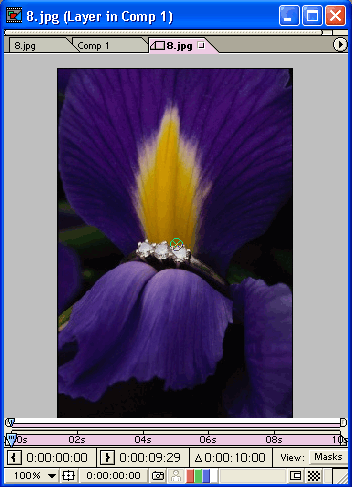
Рис. 6.6. Окно для работы со слоем, входящим в композицию
Точки In point (Начальный кадр) и Out point (Конечный кадр) отображаются как в окне Time Layout (Ось времени), так и в окне Layer (Слой). Однако часто эти точки отмечают разные моменты времени. В окне Layer (Слой) точки In point (Начальный кадр) и Out point (Конечный кадр) располагаются относительно продолжительности самой заготовки, использованной для создания слоя, а в окне Time Layout (Ось времени) – относительно общей продолжительности композиции, содержащей данный слой.
Например, исходная заготовка, имеющая продолжительность 5 секунд, в композиции размещена с момента времени, равного 2 секундам. Тогда значение для точки Out point (Конечный кадр) в окне Layer (Слой) составит 00:00:05:00, но соответствующее значение точки Out point (Конечный кадр) в окне Time Layout (Ось времени) будет 00:00:07:00. При укорачивании времени демонстрации заготовки с помощью точки In point (Начальный кадр) в окне Time Layout (Ось времени) изменяется также момент времени, с которого выполняется демонстрация слоя. Чтобы избежать этого, следует изменять значение точки In point (Начальный кадр) в окне Layer (Слой).
Область временной диаграммы окна Time Layout (Ось времени) дает возможность управления граничными и ключевыми моментами времени каждого слоя при его анимации или изменении во времени. Она также позволяет управлять интервалом времени, отображаемым на временной диаграмме. Временная диаграмма содержит не только шкалу времени, полоски для каждого слоя, отмечающие диапазоны времени их воспроизведения, но и метки на них, указывающие на граничные и ключевые моменты времени каждого слоя.
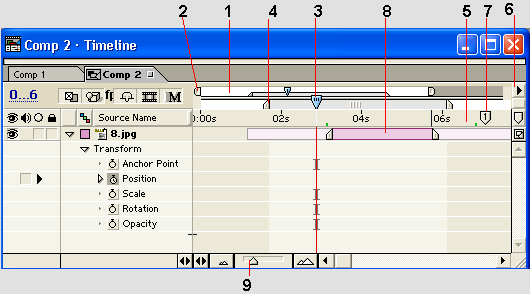
Рис. 6.7. Панель временной диаграммы окна Time Layout
На рис. 6.7 цифрами обозначены следующие элементы управления:
- Навигатор – представляет собой уменьшенную версию маркеров рабочей области и текущего времени, отображая их взаимное расположение для композиции в целом. Любое изменение положения маркеров в рабочей области одновременно отображается в навигаторе.
- Маркеры области просмотра – отмечают ту часть временной диаграммы композиции, которая отображена в деталях в рабочей области окна Time Layout (Ось времени). Их перемещение влияет на масштаб оси времени и на ее интервал, отображаемый в рабочей области.
- Маркер текущего времени – указывает момент времени, соответствующий кадру, отображаемому в окне композиции. Перетаскивая его мышью, можно задавать требуемые моменты времени для создания или изменения ключевых кадров.
- Маркеры рабочей области – указывают область, подлежащую рендерингу или предварительному просмотру. Уменьшая ее, можно ускорить подготовку предварительного просмотра части композиции. Задать позицию этих маркеров можно, перемещая их с помощью мыши либо по положению маркера текущего времени, используя клавиши В (begin) или N (end) соответственно.
- Шкала времени – указывает номера кадров или время в секундах, соответствующие области просмотра.
- Кнопка вызова меню окна Time Layout (Ось времени), содержащего команды управления слоями и ключевыми кадрами.
- Композиционный маркер для отметки важных моментов в слое или композиции. Можно создать до десяти таких маркеров, обозначаемых цифрами. Они позволяют создавать временную привязку слоев
- Полоска, отмечающая продолжительность демонстрации слоя в композиции.
- Движок масштаба времени Zoom (Масштаб) – позволяет изменять видимую часть временной диаграммы. Для дискретного изменения служат кнопки zoom-in (Увеличить) и zoom-out (Уменьшить).
